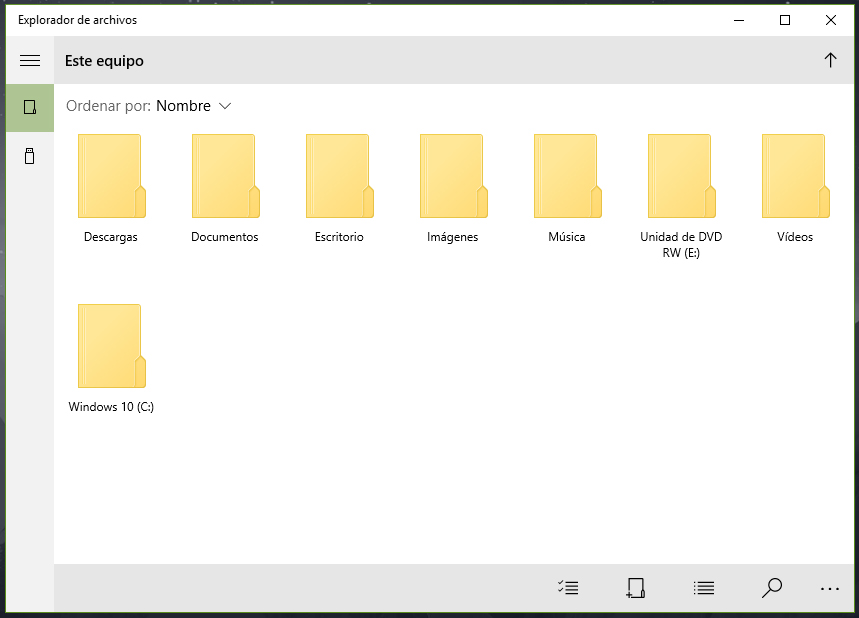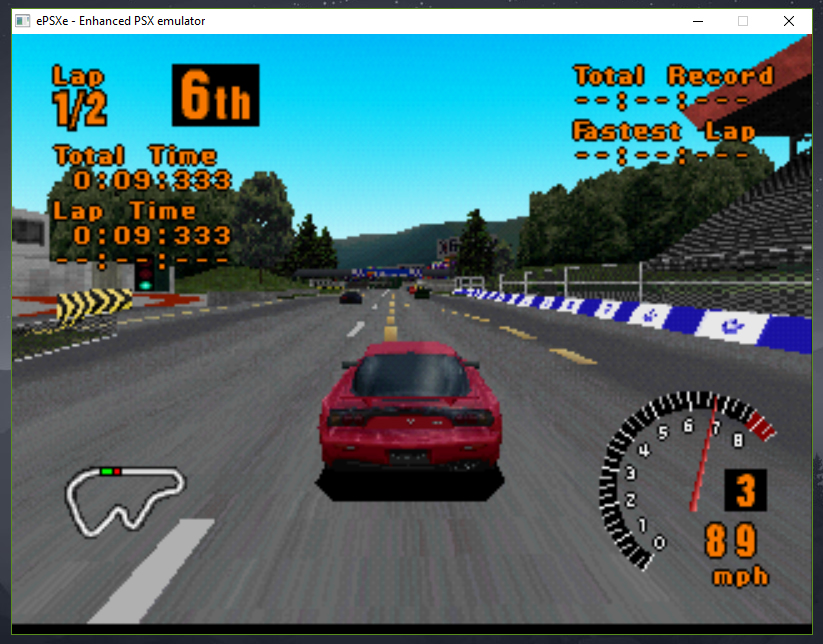Cómo ver la temperatura de la CPU y GPU en Windows 10
Hemos creado un tutorial para un tema de mucha importancia para los usuarios de PC. Vamos a enseñarles a medir la temperatura de la CPU en Windows 10. También podrán conocer la temperatura de la GPU (procesador gráfico), entre otros componentes de su ordenador con sistema operativo Windows.
Contenidos
¿Por qué es importante conocer la temperatura de la CPU?
Conocer la temperatura de la CPU (procesador de tu PC) es de suma importancia, y puede ahorrarte bastantes contratiempos. Una CPU que está demasiado caliente, no tan solo puede ocasionar problemas de lentitud en las tareas que realizas en tu PC; inclusive puede causar daños permanentes.
Se recomienda medir la temperatura de la CPU frecuentemente, y si vives en un país con altas temperaturas, esto cobra mayor relevancia. A continuación te mostramos las temperaturas promedio de la CPU y su relación con el desempeño del PC.
Niveles de temperatura de la CPU
- 45ºC o menos: Idle (en reposo)
- 60ºC o menos: Desempeño normal.
- 70ºC o menos: Desempeño normal cuando se ejecutan tareas que requieren mayor consumo de CPU.
- Sobre 70ºC: Ya hay que estar alerta; si no consideras que estás utilizando demasiado la PC y la temperatura sobrepasa los 70 grados.
- Superior a 80ºC: Definitivamente la CPU se ha sobrecalentado. Si no atiendes con prontitud el problema; vas a experimentar lentitud en las tareas, cuelgues en las aplicaciones, reinicios del PC; incluso es probable que la PC deje de iniciar Windows con normalidad.
¿Cómo saber la temperatura de mi PC?
Puedes medir la temperatura de tu PC de dos formas; utilizando la BIOS (software interno que carga al arrancar la PC), o descargar un programa especial para medir la temperatura del CPU en Windows 10.
Ver la temperatura del procesador en Windows 10 sin programas
Para ver la temperatura del procesador en Windows 10 sin utilizar ningún programa, necesitamos apagar la PC y al reiniciarla vamos entrar a la Bios.
- Apaga la PC completamente.
- Presiona el botón de encender y está pendiente a cuando salga en pantalla la tecla que se usa para iniciar el software del Bios. (por lo regular es F2, Del o F10).
- Toca la tecla correspondiente para iniciar el Bios de tu PC. Luego navega hasta la sección de H/W Monitor (también se puede llamar PC Health, Status u otro nombre relacionado).
- Ahora verás una pantalla como la siguiente, en la cual se mostrará la temperatura de la CPU de tu PC.
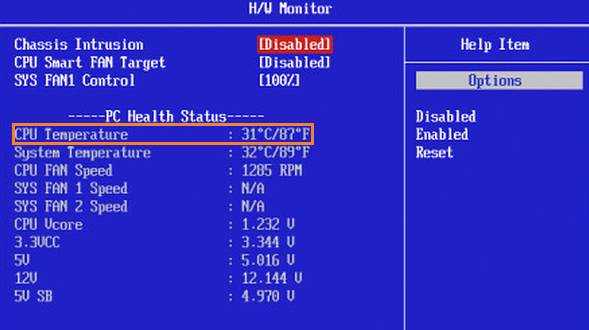
Mejor programa para medir temperatura de la CPU en Windows 10
Open Hardware Monitor es el mejor programa para medir la temperatura de la PC. Si necesitas conocer la temperatura de la CPU o cualquier componente de la PC, descarga este software que es gratuito y de código abierto. Se mantiene en constante actualización.
- Descarga Open Hardware Monitor desde aquí
Descomprime Open Hardware Monitor y abre el archivo ejecutable del programa (.EXE). Verás una pantalla como ésta, con la información de la temperatura de la CPU y otros componentes de tu ordenador. La información se actualiza en tiempo real.
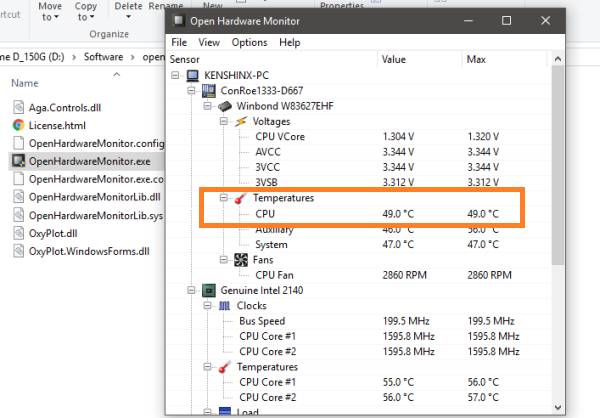
Existen otros programas para medir la temperatura de la CPU en Windows 10, y uno de ellos es HWiNFO. Lo puedes descargar desde su web oficial:
- Descarga HWiNFO v6.22 (Portable sin instalador, formato ZIP)
- Descarga HWiNFO v6.22 (Con instalador EXE)
¿Cómo bajar la temperatura de la CPU?
Si los resultados obtenidos usando algunas de los programas para medir la temperatura de la CPU reflejaron altas temperaturas; tenemos algunas recomendaciones.
- La primera recomendación es limpiar el ventilador de la CPU; y limpiar todo el interior de la PC en general.
- Si la primera recomendación no logra enfriar la CPU, entonces tendrás que recurrir a reemplazar la pasta disipadora del procesador.
- Desmonta el ventilador de la CPU.
- Luego, retira la pasta disipadora de calor y la vas a reemplazar una nueva pasta disipadora.
- Vuelve a montar el ventilador de la CPU.
¿Cómo ver la temperatura de la GPU?
Para medir la temperatura de la GPU (procesador gráfico) de tu PC, no es necesario descargar otro software; ya que se puede saber la temperatura de la GPU utilizando alguno de los programas que mencionamos anteriormente.
Así se mostrará la sección de GPU, con las temperaturas de la GPU de tu PC.
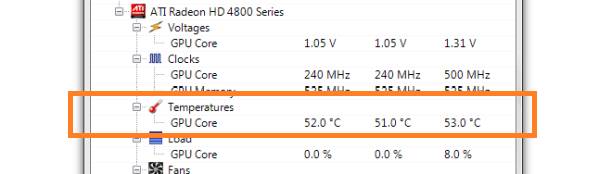
NOTA: Es probable que si tienes una tarjeta de video o adaptador gráfico bastante viejo y cuyo soporte haya sido descontinuado, no aparezca en la pantalla aplicaciones como Open Hardware Monitor. Esto se debe a que el programa necesita que los drivers de la tarjeta de video estén actualizados para poder medir las temperaturas y otros datos de su GPU.